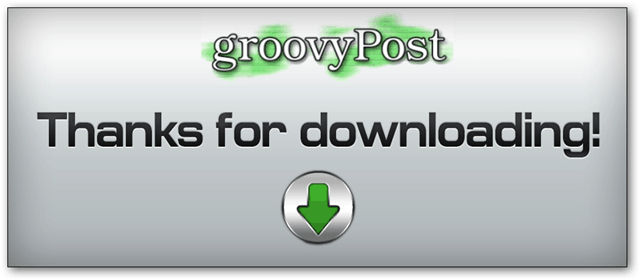Vereinfachen Sie die Verwendung von Photoshop, indem Sie Voreinstellungen erstellen
Adobe Photoshop / / March 17, 2020
Zuletzt aktualisiert am
Viele Leute fragen mich, wie schnell ich in Photoshop arbeite - die Wahrheit ist, dass ich meine eigenen vorgefertigten Vorlagen sowie solche verwende, die aus dem Internet heruntergeladen wurden. Es ist höchste Zeit, dieses Thema zu beleuchten. Und hier werde ich genau das tun. Hier sind einige schnelle Möglichkeiten, um Photoshop mit Voreinstellungen für sich selbst zu vereinfachen.
Hinweis: Am Ende dieses Tutorials können Sie eine vollständige Sammlung von 17 Voreinstellungen in einer Zip-Datei herunterladen.
Bevor wir anfangen
Wenn Sie dies noch nicht getan haben, lesen Sie meine Einführungs-Tutorials für Photoshop. In denjenigen, die ich unten verlinkt habe, lernen Sie die Grundlagen und gehen alle wesentlichen Kenntnisse über Photoshop durch:
Alle unsere Photoshop-Tutorials
Grundlagenhandbuch
Ebenen - Grundlagen
Ebenen - Fortgeschrittene Tricks
Photoshop-Voreinstellungen und der Voreinstellungs-Manager
Der Voreinstellungs-Manager ist das, was Sie beim Importieren und Exportieren von Voreinstellungen verwenden werden. Sie finden es unter
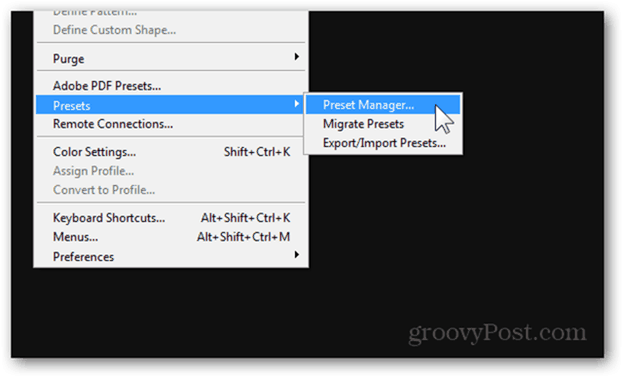
Die Standardansicht des Managers ist Pinsel. In dieser Ansicht werden alle Pinsel angezeigt, die Sie importiert oder selbst erstellt haben.
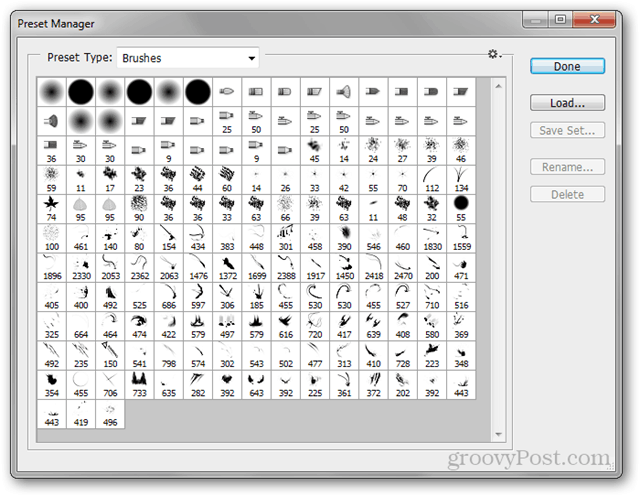
Aus dem kleinen Zahnrad oben rechts können Sie einen anderen Anzeigemodus auswählen. Mein Favorit ist Große Liste, aber schauen Sie sich auch die anderen an.
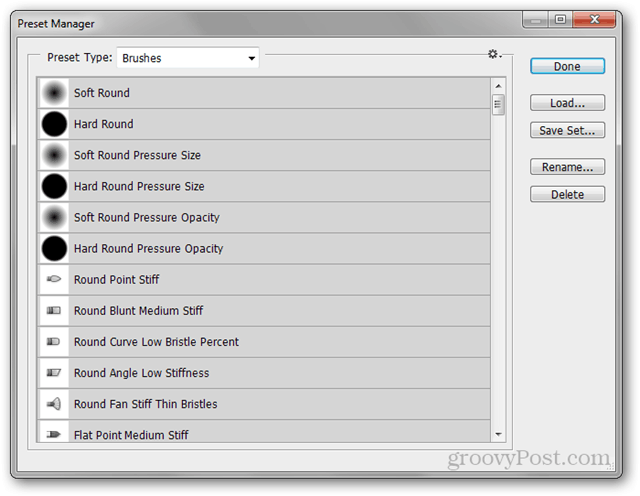
Von dem Voreingestellter Typ Im Dropdown-Menü können Sie alle anderen Voreinstellungen auswählen, die Sie anzeigen können. Jeder hat auch eine eigene Tastenkombination, wie unten gezeigt:
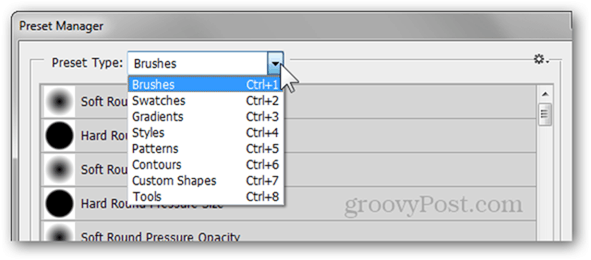
Mit dem Manager können Sie separate Sätze neu anordnen, umbenennen, speichern und Voreinstellungen löschen. Es ist eine viel bessere Möglichkeit, Ihre Voreinstellungen zu organisieren, als heruntergeladene manuell in die entsprechenden Verzeichnisse einzufügen.
Pinsel
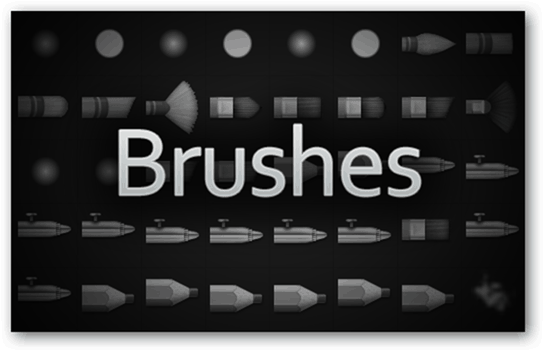
Was sind Sie?
Pinsel - der Name spricht für sich. Einfache Werkzeuge zum Zeichnen, Retuschieren und vieles mehr. Unabhängig davon, ob Sie Photoshop zum Zeichnen verwenden oder nicht, werden Sie feststellen, dass die neueren Versionen Pinsel enthalten, die dem Aussehen eines realistischen Pinselstrichs so nahe wie möglich kommen.
Wie kann ich einen machen?
Erstellen Sie zunächst ein neues Dokument mit einem Seitenverhältnis von 1: 1. Je größer die Auflösung, desto mehr können Sie den Pinsel skalieren.
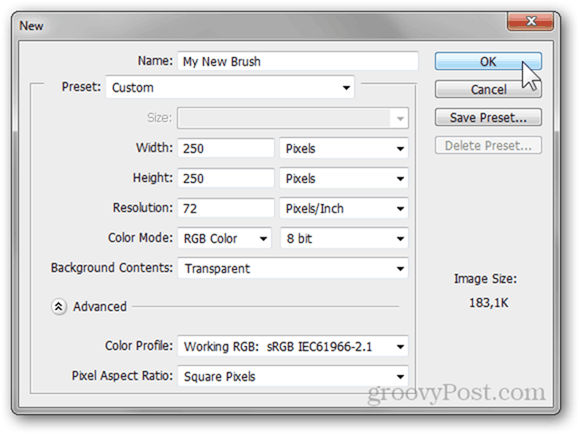
Verwenden Sie Bilder, kombinieren Sie andere Pinsel oder experimentieren Sie einfach mit voller Freiheit, bis Sie einen Pinsel erhalten, der genau so aussieht, wie Sie es möchten.
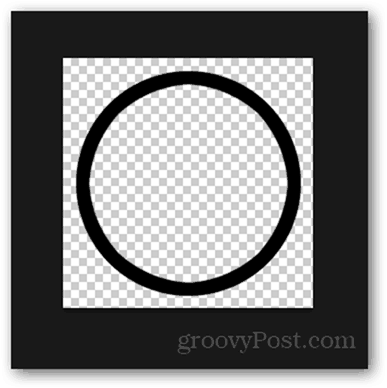
Drücken Sie Strg + A.um Ihre gesamte Leinwand auszuwählen, und gehen Sie dann zu Bearbeiten> Pinselvoreinstellung definieren.
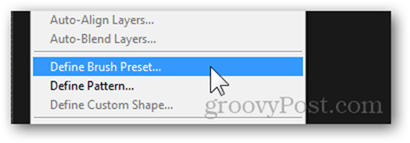
Sie können Ihrem Pinsel einen Namen geben und dann drücken in Ordnung um es zu speichern.
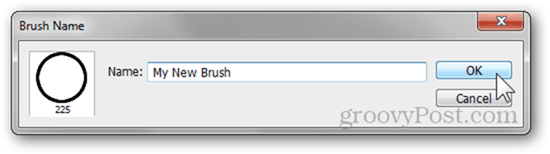
Nach dem Speichern wird es unten in allen anderen Pinselvoreinstellungen angezeigt.
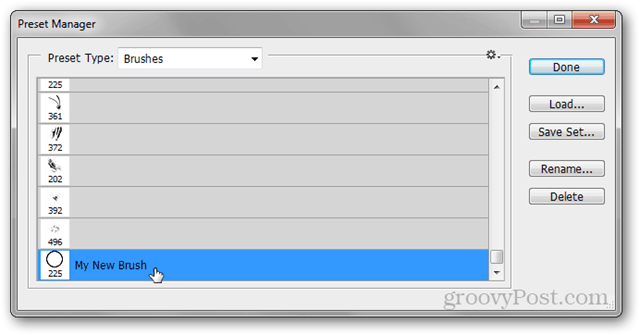
Hier sind einige der von mir verwendeten Voreinstellungen (Links und Quellen)
Wenn ich Plakate und andere Kunstwerke mache, füge ich wirklich oft einen der Pinsel aus dem Aquarell-Spritzer von pstutorialsws.
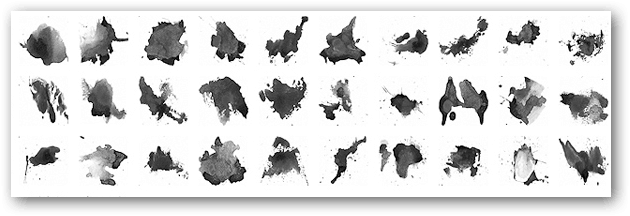
Für allgemeine Arbeiten und Zeichnungen gehe ich immer wieder auf die zurück Brush Professional Pack von Roman Melentyev.

Schließlich möchte ich meine eigenen Pinsel teilen oder Pinsel herunterladen, die von anderen geteilt wurden. Ich gehe zum Beamten Adobe Photoshop Exchange Hier kann ich unzählige Voreinstellungen herunterladen, indem ich mich mit meiner Adobe-ID anmelde.
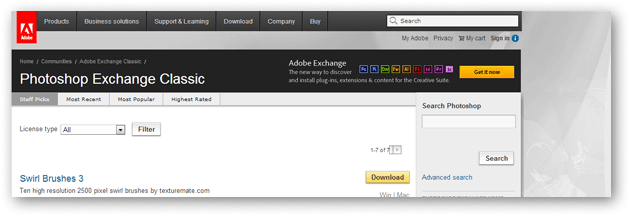
Farbfelder
Was sind Sie?
Farbfelder sind schnelle Farben, die Sie jederzeit in Photoshop aufnehmen und verwenden können. Diese sind sehr nützlich und nützlich für Designer, die gerne nach einem strengen Farbschema arbeiten.
Wie kann ich einen machen?
Das Hinzufügen einer Farbe zu Ihren Farbfeldern ist wahrscheinlich eines der einfachsten Dinge in Photoshop. Öffne das Farbwähler Klicken Sie entweder auf die Vordergrund- oder die Hintergrundfarbe.
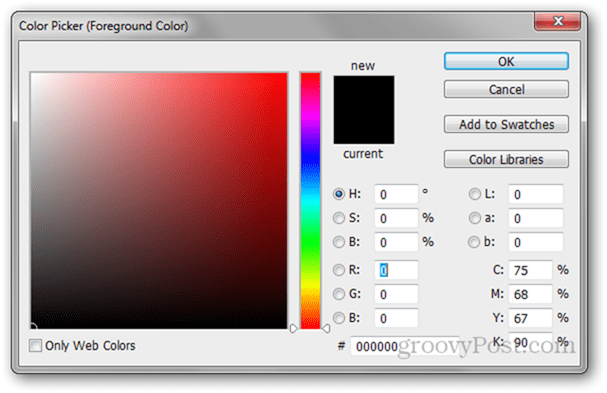
Von hier aus können Sie herumspielen und nach der Farbe suchen, die Sie hinzufügen möchten.
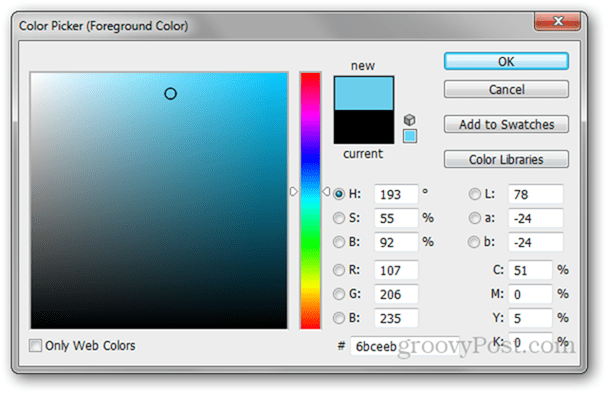
Pro-Tipp: Wenn Sie mit einer bestimmten designfreundlichen Farbpalette arbeiten (z. B. Pantone), können Sie auf klicken Farbbibliotheken Schaltfläche zum Durchsuchen einer Liste von in Photoshop integrierten Paletten.
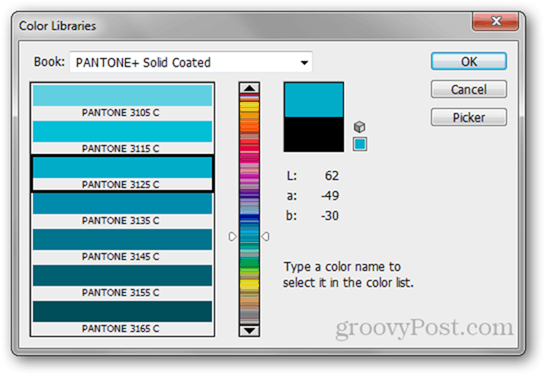
Nachdem Sie die Farbe gefunden haben, klicken Sie einfach auf Zu Farbfeldern hinzufügen Schaltfläche rechts.
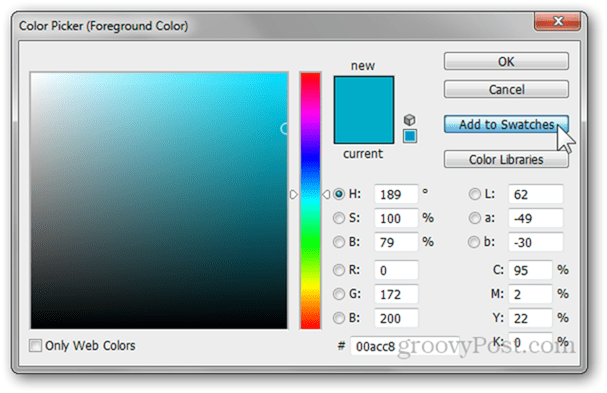
Auch hier können Sie Ihrer Farbe einen Namen hinzufügen.
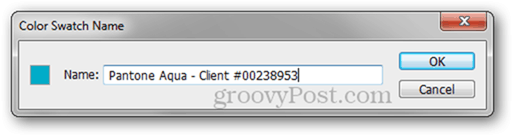
Dann wird es unten in all Ihren anderen Farbfeldern angezeigt.
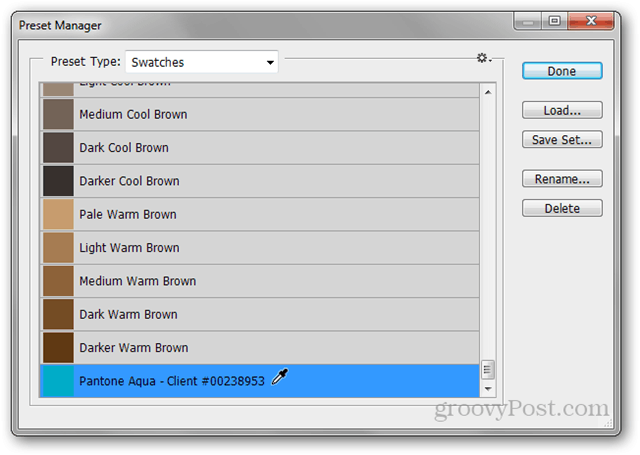
Welche verwende ich (Links und Quellen)
Ich benutze Swatches nicht so oft, also dieses Set von 26 verschiedene Themenbereiche von JustJaimee.com ist alles, was ich für jede Art von Arbeit in Photoshop brauche.

Farbverläufe
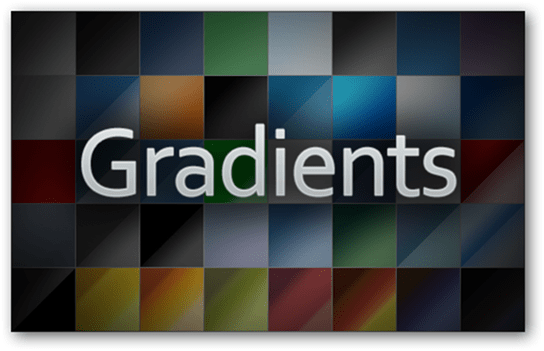
Was sind Sie?
Farbverläufe werden nahtlos miteinander vermischt. In Photoshop sind einige Voreinstellungen integriert, die meisten sind jedoch schrecklich und werden nur selten verwendet. Laden Sie am besten einige aus dem Internet herunter oder machen Sie einige selbst aus Ihren Farbfeldern.
Wie kann ich einen machen?
Wählen Sie zunächst das Verlaufswerkzeug im Werkzeugfenster oder durch Drücken von G.
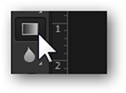
Klicken Sie nun in der Leiste Eigenschaften des Werkzeugs in die Verlaufsvorschau.
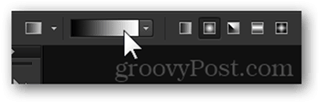
Wählen Sie hier einen bearbeitbaren Farbverlauf aus (zum Beispiel den dritten).
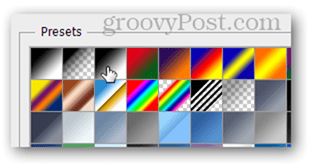
Klicken Sie auf jeden Farbkopf, um seine Farbe zu ändern. Sie können die Farben mit dem Farbwähler oder mit der Pipette ändern, um Ihre Farbfelder abzutasten.
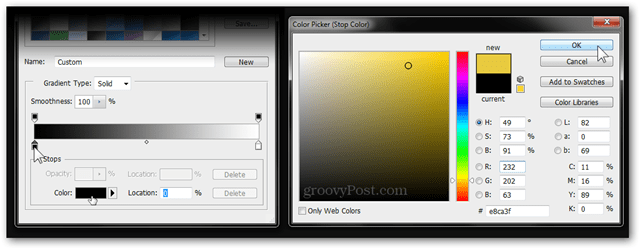
Um Ihren Verlauf zu speichern, bearbeiten Sie seinen Namen und drücken Sie die Taste Neu Schaltfläche, um es zu speichern.
Welche verwende ich (Links und Quellen)
Es gibt so viele Apple-Liebhaber wie es Hasser gibt. Die einzigartige und stilvolle Typografie von Apple lässt sich jedoch nicht leugnen. Der Benutzer mppagano hilft uns, dies mit seinen Apple-Farbverläufen näher zu bringen.
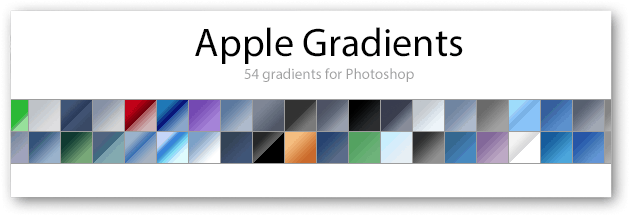
Hintergrund und allgemeines Webdesign kann ich nicht ohne leben Dieses großartige Web 2.0 von dezinerfolio.com.
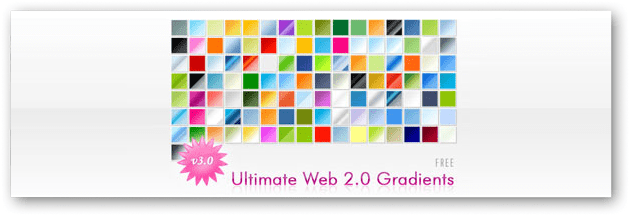
Stile

Was sind Sie?
Ebenenstile kombinieren alle Informationen zu Schlagschatten, äußerem Leuchten und allen anderen Eigenschaften der Mischoptionen einer Ebene. Es macht zwar Spaß, herumzuspielen, um den gewünschten Look zu finden, aber Sie haben nicht immer die Zeit, weshalb das Erstellen von Vorlagen häufig nützlich sein kann.
Wie kann ich einen machen?
Erstellen Sie zunächst ein einfaches Dokument zusammen mit einer Ebene, auf der Sie einen Stil hinzufügen. Hier ist mein Dokument:
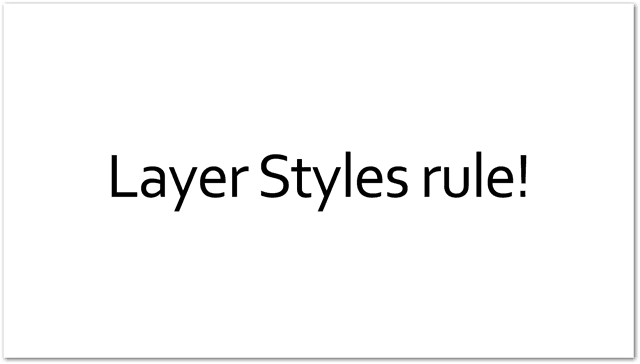
Zusammen mit den jeweiligen Schichten dafür:
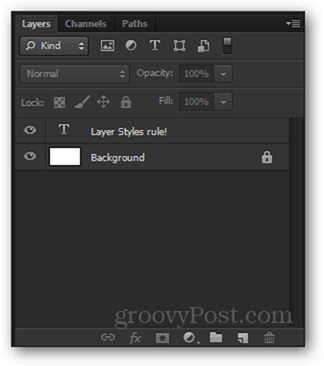
Krank Rechtsklick meine Textebene und wählen Fülloptionen aus dem Kontextmenü, um die zu öffnen Ebenenstile Fenster.
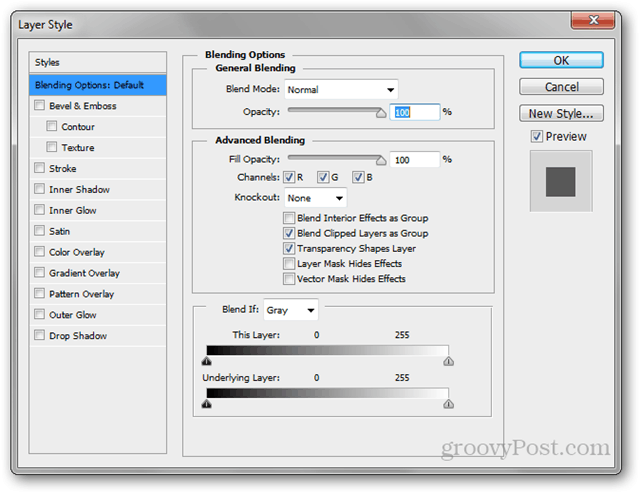
Beachten Sie das Kontrollkästchen für die Stilvorschau rechts neben dem Fenster. Auf diese Weise können Sie Ihre Stiländerungen in Echtzeit anzeigen. Hier ist ein kurzes Beispiel für einen Stil, den ich gemacht habe:
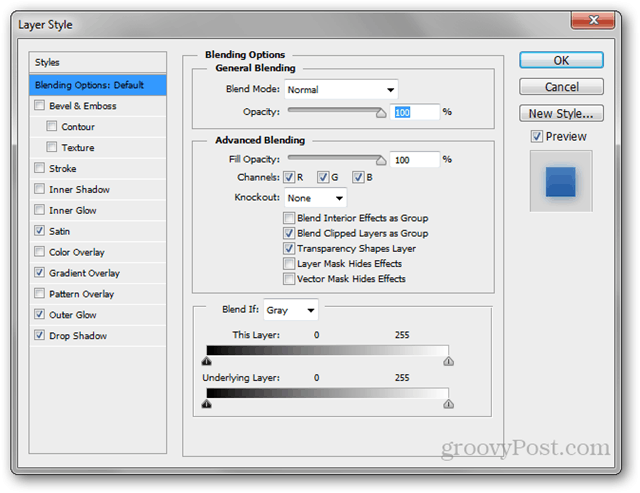
Und die Echtzeitänderungen, die an der tatsächlichen Ebene aufgetreten sind:
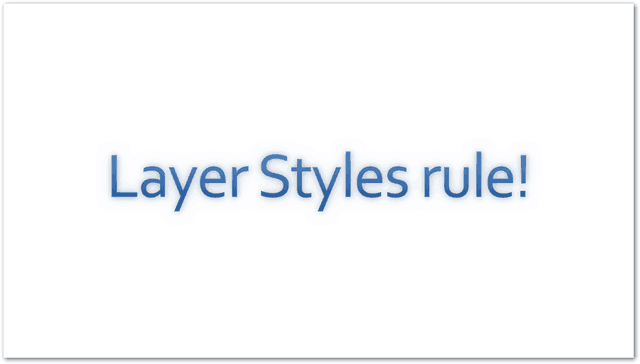
Um meinen Ebenenstil zu speichern, klicke ich einfach auf Neuer Stil Schaltfläche unterhalb von Abbrechen.
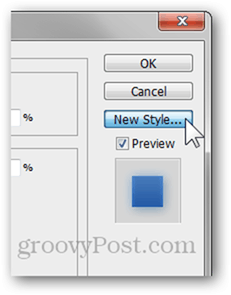
Ich werde ihm einen Namen geben und ich bin fertig.
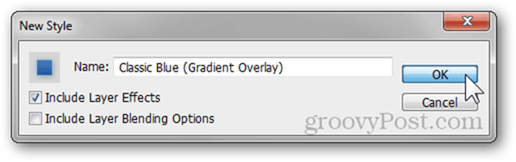
Welche verwende ich (Links und Quellen)
Ähnlich wie bei den Web 2.0-Verläufen gibt es auf derselben Website einige Auch tolle Web-Styles, also schaut sie euch an.

Von Zeit zu Zeit muss ich auch ein oder zwei Schaltflächen erstellen, um eine besser aussehende Website zu erhalten. Hier ist die max.designwalker.com Styles für Button Design sind praktisch.

Muster
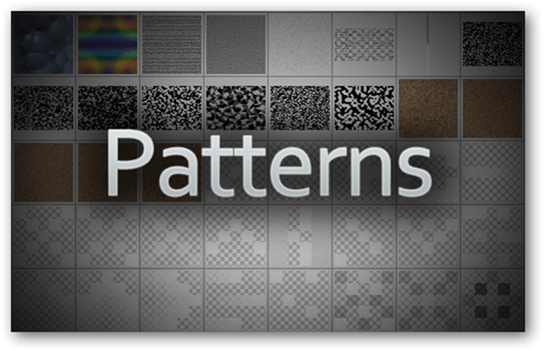
Was sind Sie?
Ähnlich wie bei einigen anderen Tools, über die wir bereits gesprochen haben, spricht der Name hier für sich. Ein Muster in Photoshop ist genau das, was Sie aus dem wirklichen Leben kennen und was Sie auf Kleidung, Möbeln und vielem mehr sehen. Hier einige Beispiele:
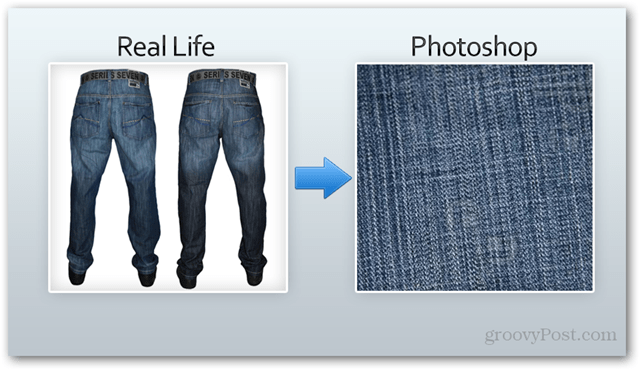
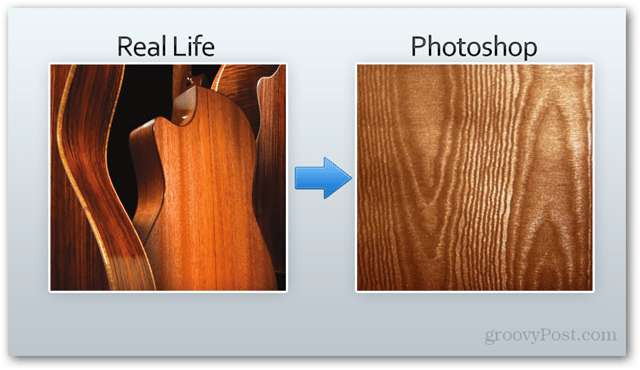
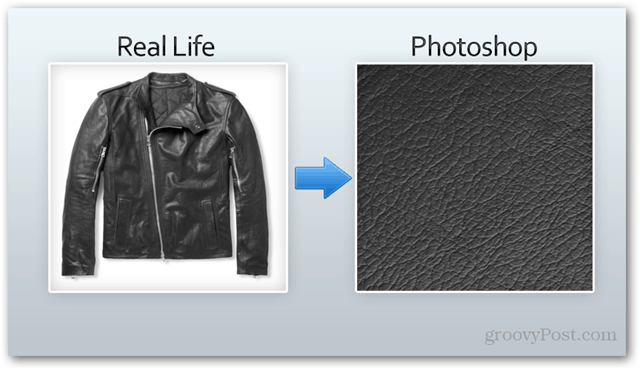
Wie kann ich einen machen?
Beginnen Sie mit den gewünschten Abmessungen, um ein Muster zu erstellen. Ich werde ein 1 x 1-Dokument mit einer Auflösung von 500 x 500 verwenden.
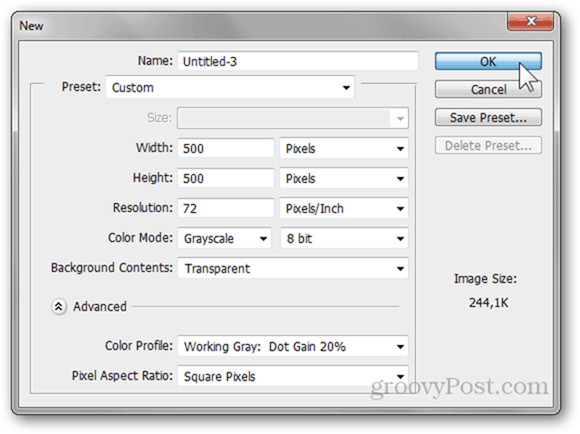
Zeichnen, fügen Sie nun ein oder beginnen Sie mit der Erstellung Ihres Musters. Hier ist die, die ich verwenden werde:

Wenn Sie fertig sind, drücken Sie Strg + A. um die gesamte Leinwand auszuwählen und zu gehen Bearbeiten> Muster definieren.
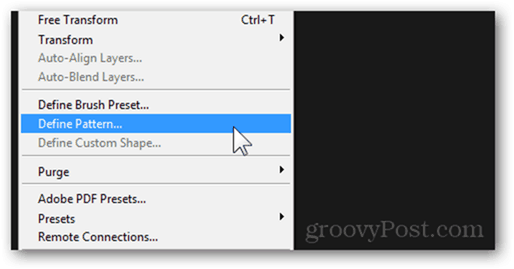
Nachdem Sie den Namen für Ihr Muster ausgewählt haben, werden alle anderen Muster gespeichert und am Ende angezeigt.
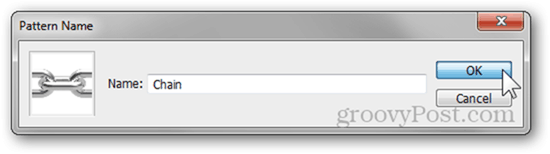
Welche verwende ich (Links und Quellen)
Ein cooles Muster, das ich manchmal in Postern verwende, ist das Nahtloses Corkboard-Muster von brusheezy.com.
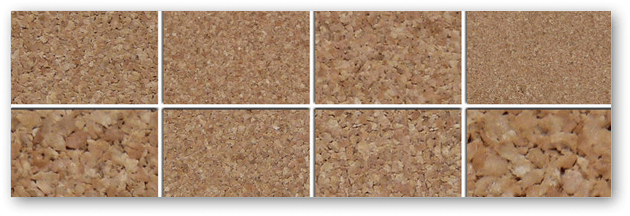
Gleiche Website, anderer Uploader - diese Sunny Sandstein-Texturen können einfliegen, um Ihnen zu helfen in einem Designer-Notfall öfter als Sie denken!

Konturen
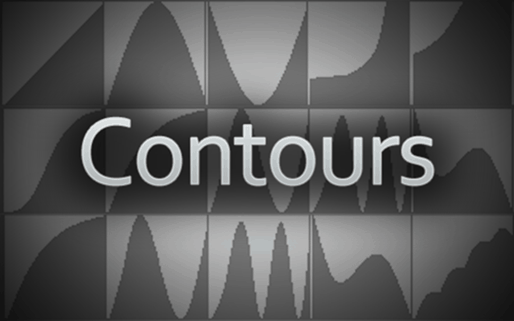
Was sind Sie?
Konturen repräsentieren die Eingabe- und Ausgabekurve einer bestimmten Ebene. Um eine bessere Vorstellung davon zu bekommen, wie Konturen funktionieren, finden Sie hier eine GIF-Animation verschiedener Konturen, die sich auf einen Schlagschatten auswirken:

Wie kann ich einen machen?
Suchen Sie beim Bearbeiten von Teilen eines Ebenenstils, die Konturen unterstützen (Schlagschatten, Äußeres Leuchten usw.), die Konturen Sektion.
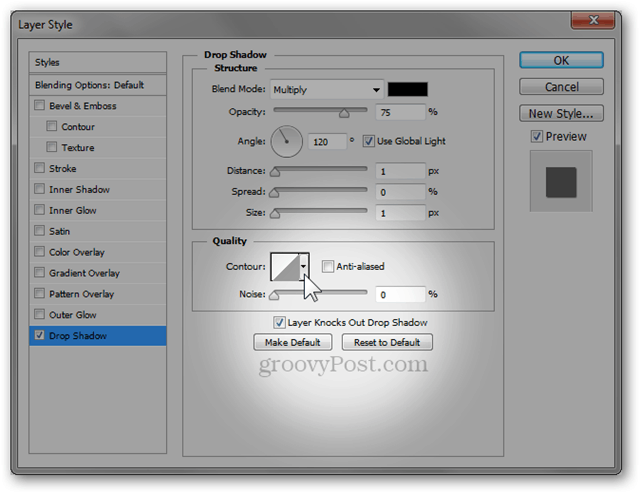
Klicken Sie hier auf das Kontursymbol, um den Kontur-Editor aufzurufen.
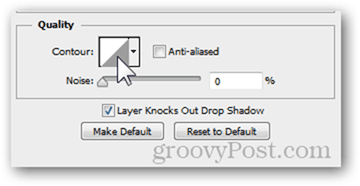
Mit diesem Editor können Sie Ihre eigenen Konturen erstellen. Der visuelle Effekt auf das Eingabe- und Ausgabeverhältnis ändert sich in Echtzeit, sodass Sie den endgültigen Effekt auf Ihr Bild leicht im Auge behalten können.
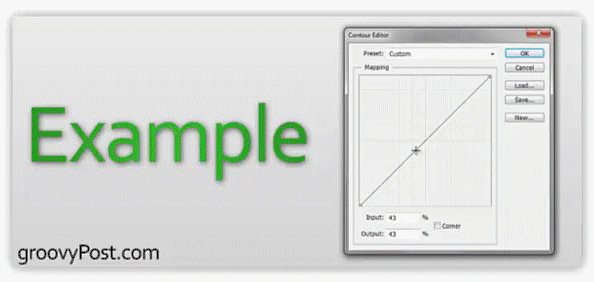
Benutze ich tatsächlich Contours?
Nee. Nicht im Geringsten. Die enthaltenen zwölf Photoshop-Konturen sind mehr als genug, wenn ich jemals mit der E / A eines Effekts herumspielen möchte. Andernfalls ist dies eine Photoshop-Funktion, die ich nicht allzu oft benutze. Einige Photoshop-Experten und Designer sehen aus diesem Grund vielleicht auf mich herab, aber ich bin es gewohnt, so zu arbeiten. Ich würde einen Ebenenstil lieber komplett fallen lassen, als seine Konturen anpassen zu müssen, um ihn besser aussehen zu lassen.
Wenn Sie tatsächlich Konturen verwenden möchten, ist ein guter Ausgangspunkt Adobe Exchange.
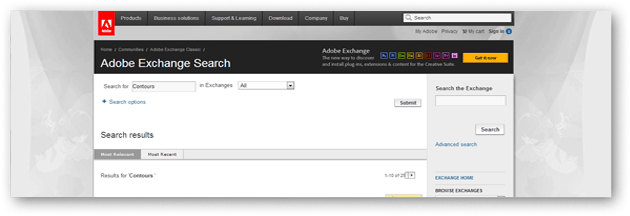
Benutzerdefinierte Formen
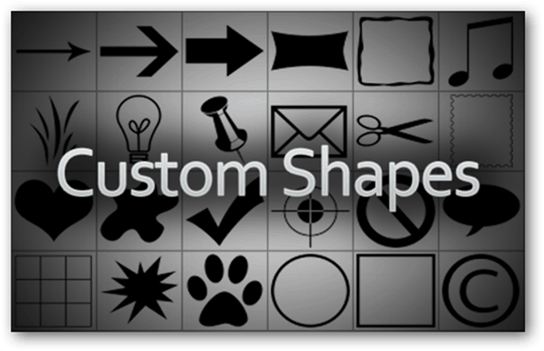
Was sind Sie?
Benutzerdefinierte Formen sind Vektoren, die Sie für zusätzliche Flexibilität auf Ihrer Leinwand platzieren können. Diese funktionieren am besten, wenn Sie der Meinung sind, dass Sie Ihr Bild in Zukunft möglicherweise auf eine größere Auflösung skalieren müssen und nicht an Qualität verlieren möchten.
Wie kann ich einen machen?
Das Erstellen einer benutzerdefinierten Form (oder eines beliebigen Vektors) erfolgt normalerweise in Adobe Illustrator. Glücklicherweise können Sie, sofern Sie zunächst ein qualitativ hochwertiges Bild haben, auch in Photoshop zum Vektor springen. Laden Sie zunächst Ihr Bild.
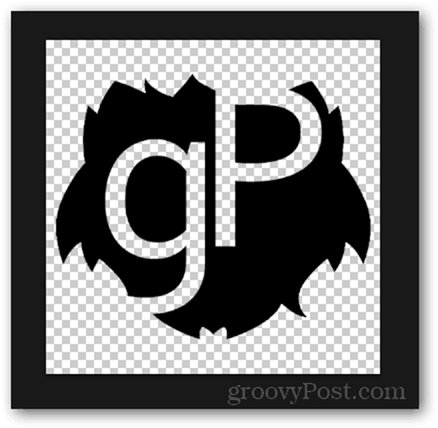
Halten Sie nun gedrückt Strg und klicken Sie auf die Miniaturansicht der Ebene, um den Inhalt der Ebene auszuwählen.
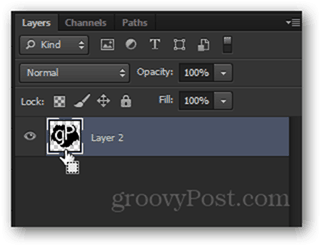
Gehen Sie zum Pfadbedienfeld und klicken Sie auf Machen Sie einen wertvollen Weg aus der Auswahl Taste.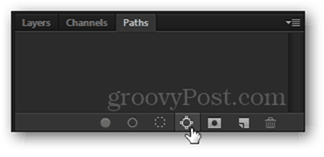
Wenn Ihr Pfad noch ausgewählt ist, gehen Sie zu Bearbeiten> Benutzerdefinierte Form definieren. Wenn Sie einen Namen hinzufügen, sind Sie fertig.
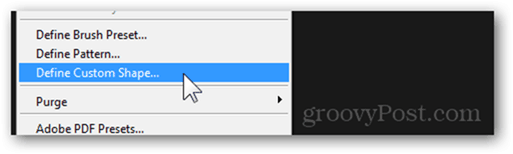
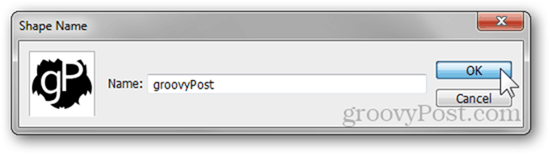
Benutze ich tatsächlich benutzerdefinierte Formen?
Sehr selten. Ich bevorzuge Adobe Illustrator für Vektorgrafiken, aber Shapes4free.com sollte Sie dennoch für alle Formanforderungen abdecken, die Sie möglicherweise haben.
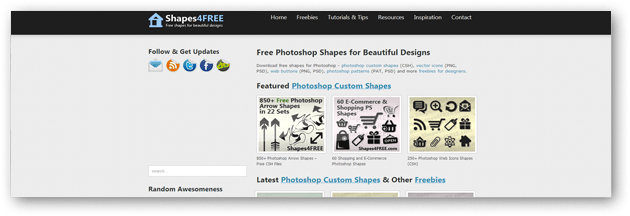
Werkzeugvoreinstellungen
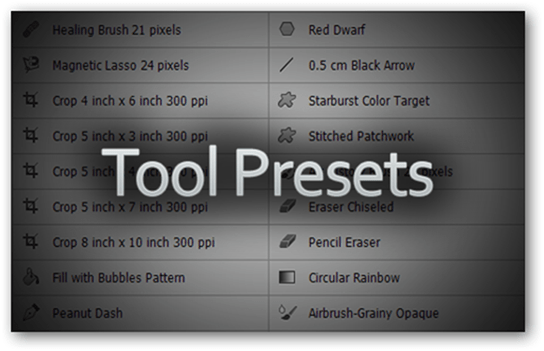
Was sind Sie?
Jedes Werkzeug in Photoshop ist anpassbar und konfigurierbar. Es kann jedoch etwas schwierig sein, sich an all Ihre unterschiedlichen Werkzeugeinstellungen zu erinnern. Hier kommen Tool Presets ins Spiel. Eine Werkzeugvoreinstellung ist ein Werkzeug mit all seinen zusätzlichen Einstellungen und einem benutzerdefinierten Namen.
Wie kann ich einen machen?
Als Beispiel werde ich das Pinselwerkzeug verwenden. Zuerst wähle ich es aus, indem ich im Werkzeugfenster darauf klicke oder auf drücke B. Taste auf der Tastatur.
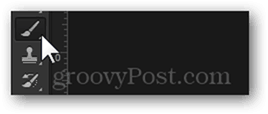
Jetzt kann ich mithilfe des Pinselbedienfelds jedes Detail meines Pinsels konfigurieren.
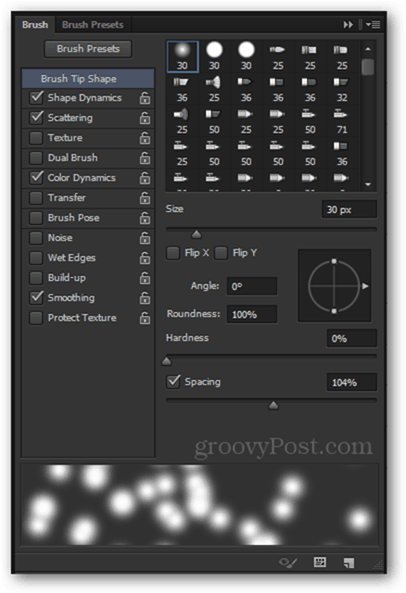
Um alle meine Werkzeugeinstellungen zu speichern, klicke ich auf den kleinen Pfeil neben dem Werkzeugsymbol im oberen Bereich.
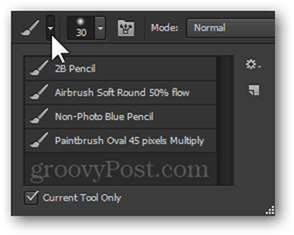
Gefolgt von dem kleinen Schaltknopf und dem Neue Werkzeugvoreinstellung Möglichkeit.
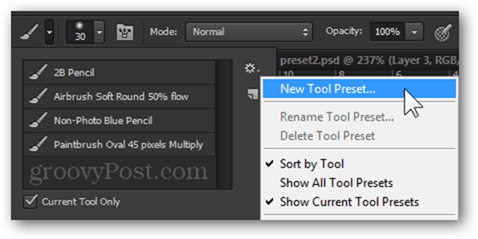
Zum Abschluss kann ich meinem Werkzeug einen Namen geben und bin fertig.
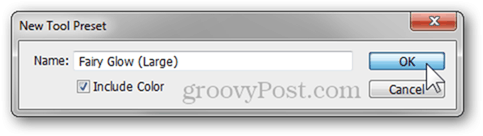
Welche verwende ich (Links und Quellen)
Ich habe an vielen Stellen im Internet nachgesehen, aber ich kann nie auf eine gute Auswahl an Tool-Voreinstellungen stoßen. Das einzige, was ich Ihnen geben kann, ist meine persönliche Sammlung von 17 Werkzeugvoreinstellungen, einschließlich Verlaufspinsel, Verlaufswerkzeug, Zuschneidewerkzeug und mehr.